win7文件夹的小黄锁怎么取消?
摘要:Windows7文件夹上面的锁怎么去掉啊?这是文件夹权限的缘故,改编权限即可。1、右键点击有小锁的文件夹→属性2、文件夹属性&ra...
Windows7文件夹上面的锁怎么去掉啊?这是文件夹权限的缘故,改编权限即可。
1、右键点击有小锁的文件夹→属性
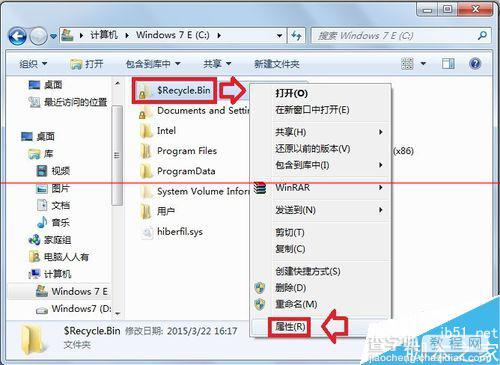
2、文件夹属性→共享→共享
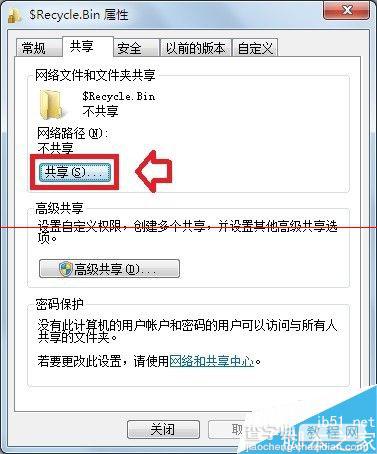
3、点击下拉菜单▼ 选择 Everyone
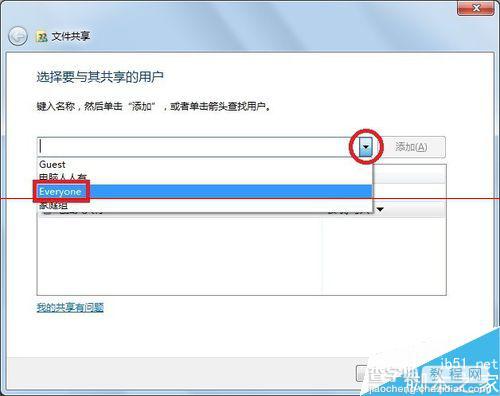
4、选中了 Everyone 账户之后,添加按钮就有效了。
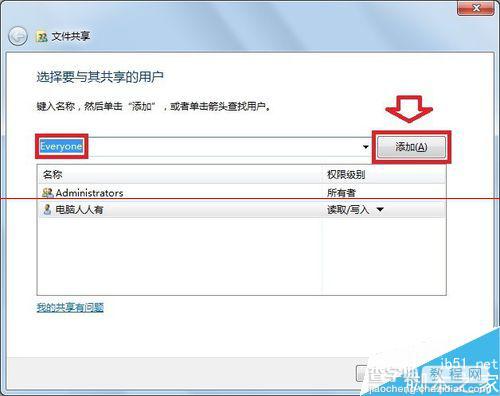
5、点击 共享
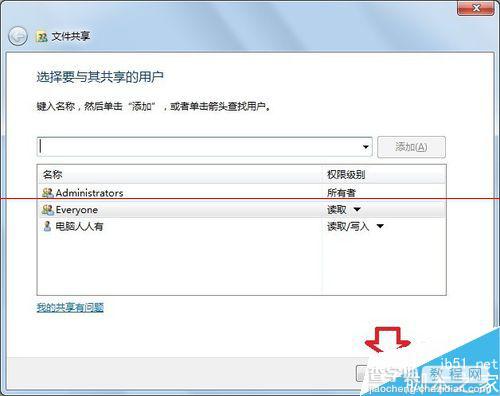
6、点击完成
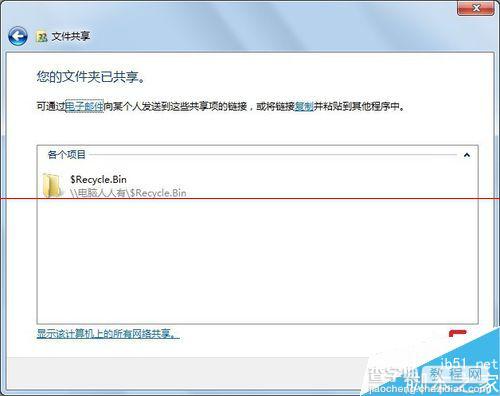
7、再去查看该文件夹,小黄锁已经没有了!
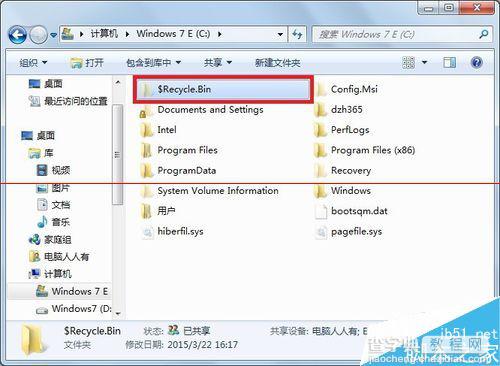
8、去除文件夹图标小黄锁的目的达到了,但是共享文件夹不是目的,继续设置,取消共享。右键文件夹→属性→高级共享。
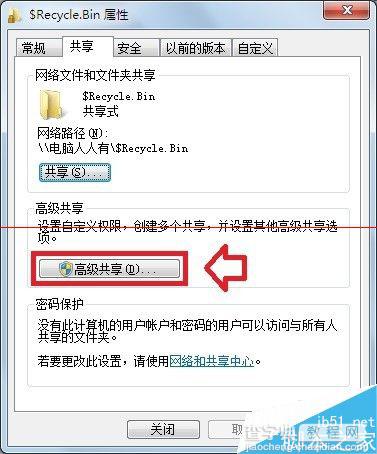
9、取消 共享此文件夹 选中对勾
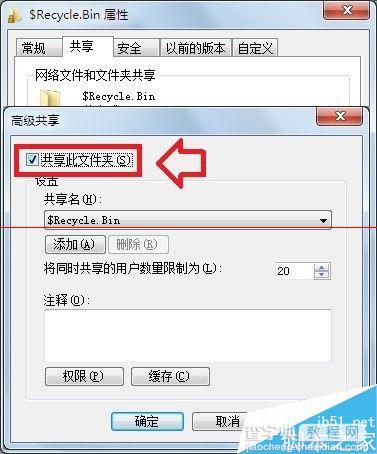
10、取消 共享此文件夹 选中对勾→确定
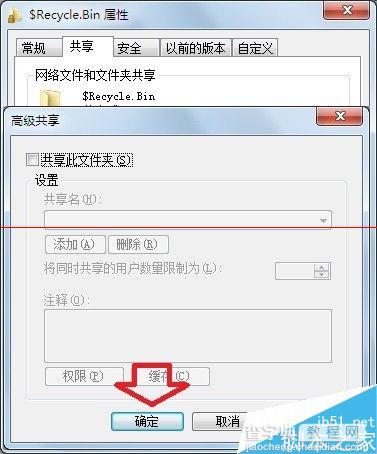
11、至此,这个操作才算完成。
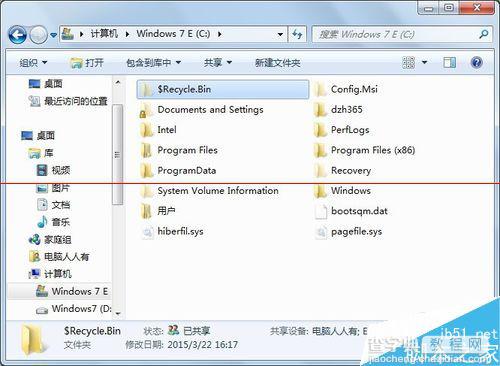
【win7文件夹的小黄锁怎么取消?】相关文章:
★ win10预览版1607的笔记本怎么取消电池电量低自动休眠?
★ Win10任务栏不见了怎么找回来?Win10任务栏找回来的方法
